如何使用TeamViewer远程连接
来源:网络收集 点击: 时间:2024-07-31【导读】:
当我们需要远程连接时,一般都会选择办公软件TeamViewer,那如何连接TeamViewer呢?具体该如何操作,下面小编来详细的讲解一下。工具/原料more电脑:联想T450型号2台、系统Windows 10 教育版电脑管家:V12.14版本TeamViewer:V14.6.2452版本方法/步骤1/7分步阅读首先电脑管家搜索下载TeamViewer,如图所示。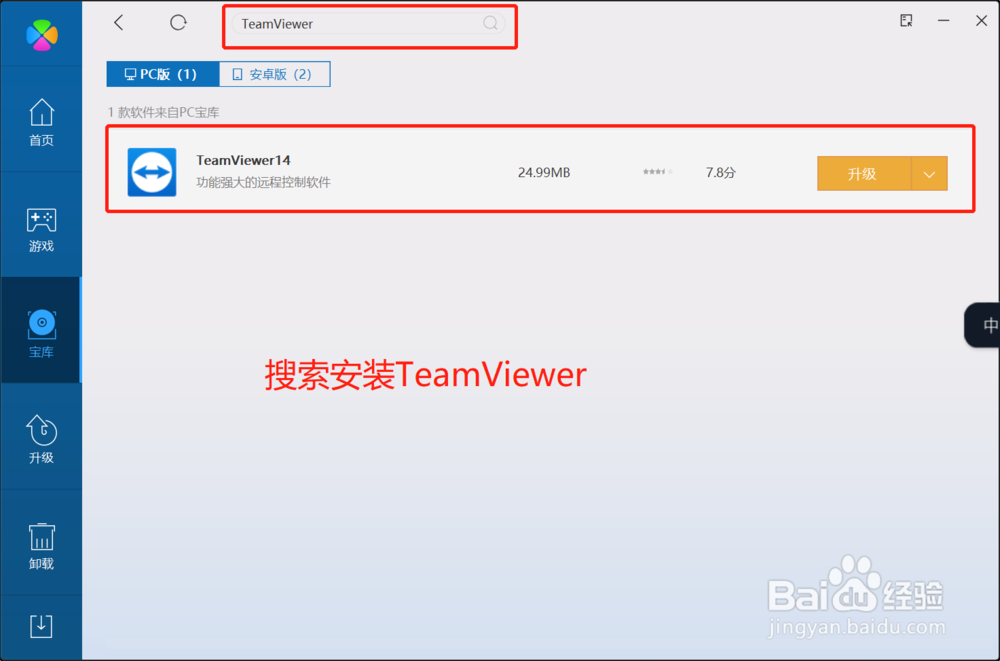 2/7
2/7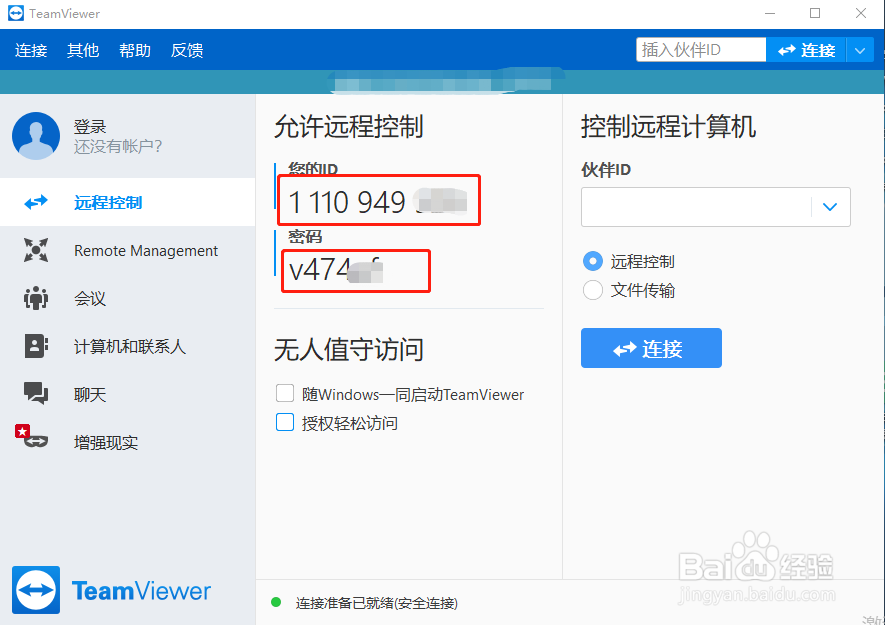 3/7
3/7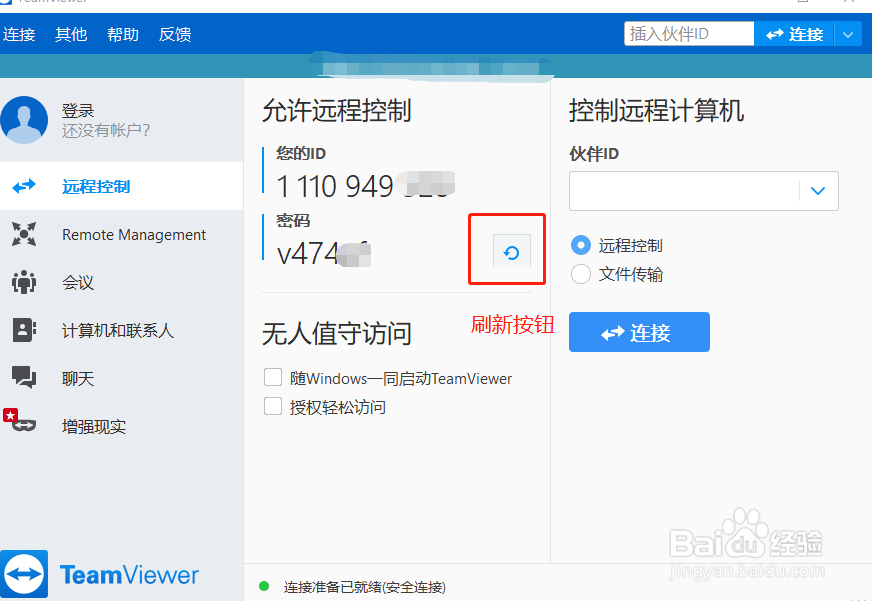 4/7
4/7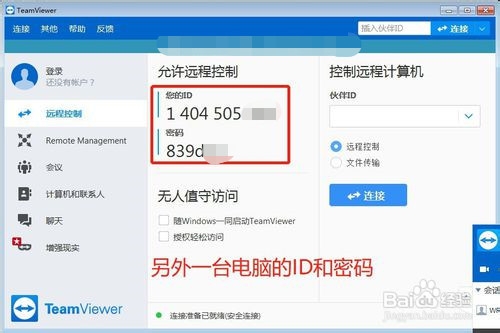 5/7
5/7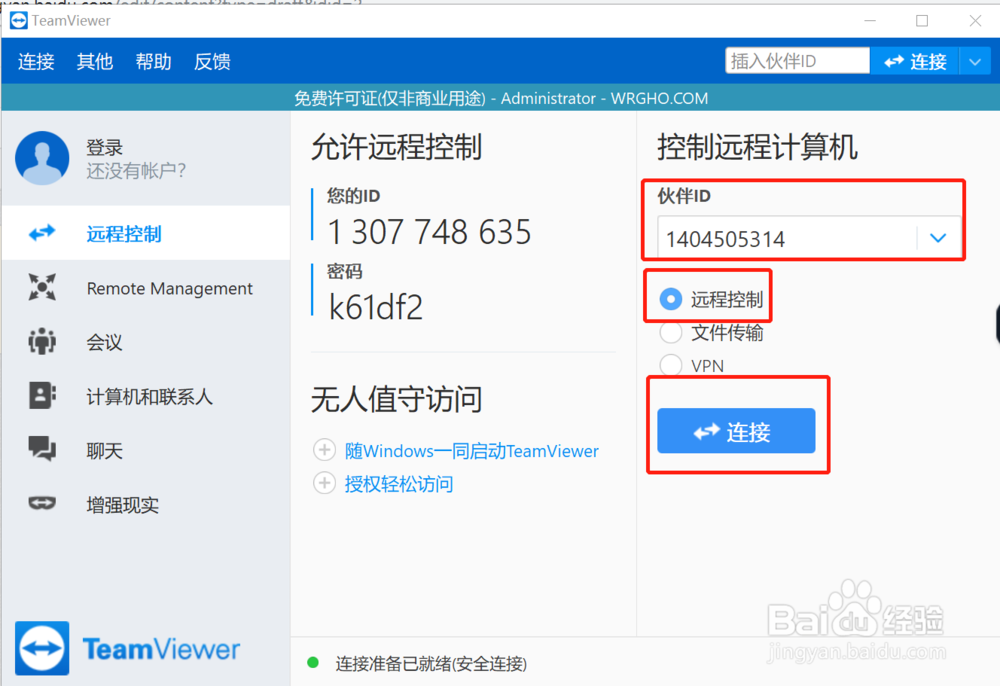 6/7
6/7 7/7
7/7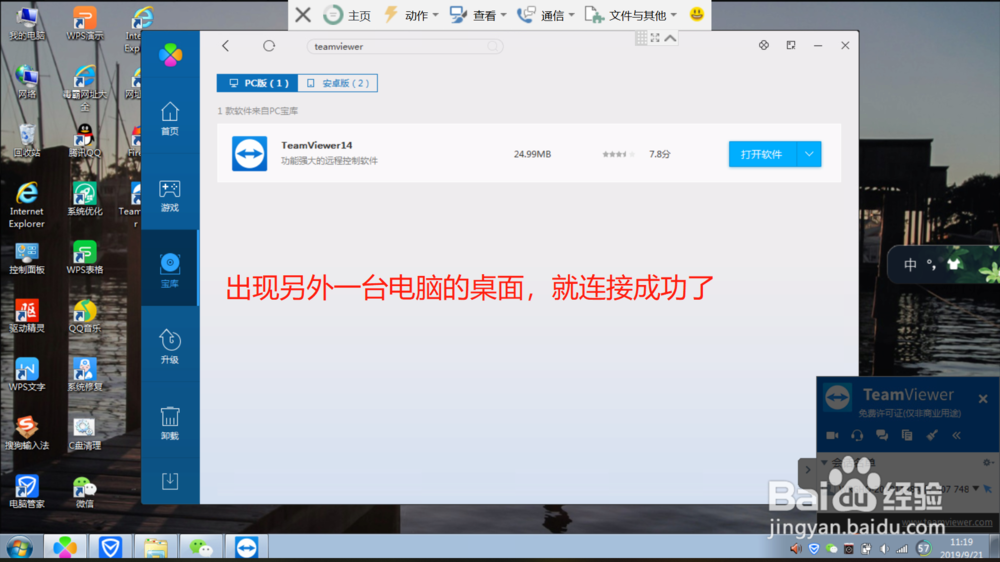 总结1/1
总结1/1
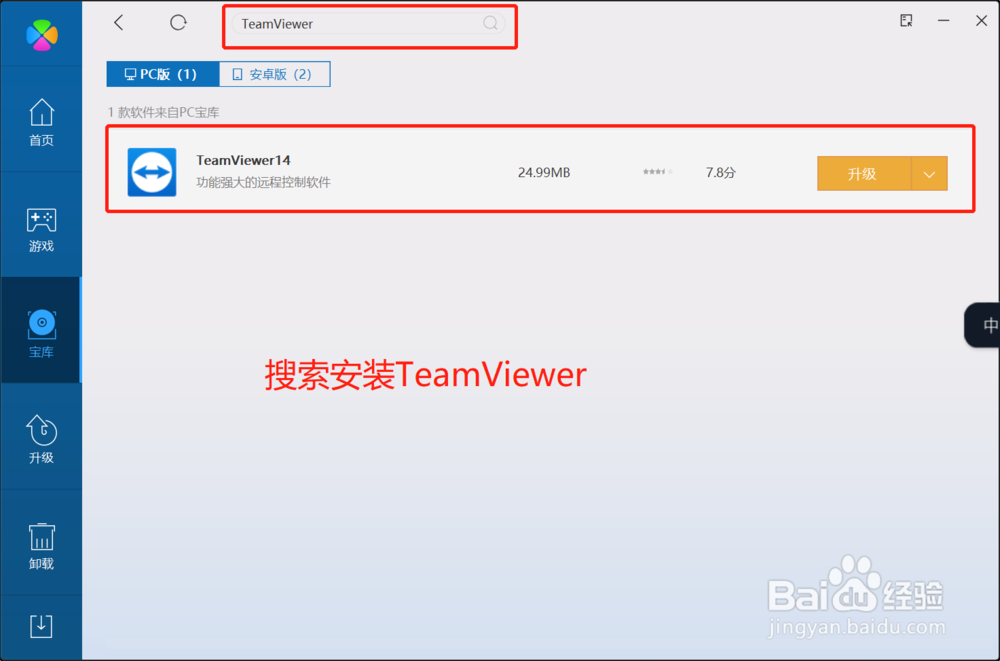 2/7
2/7然后打开TeamViewer,主页显示你的本机ID和密码,如图所示。
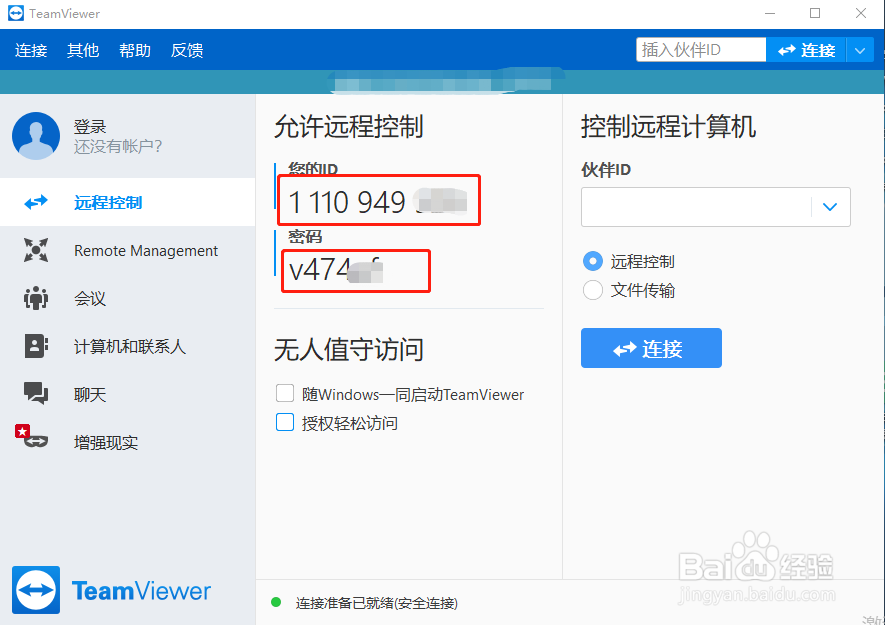 3/7
3/7TeamViewer的ID是固定的,密码可以随机更新,点击刷新按钮随机更新密码,如图所示。
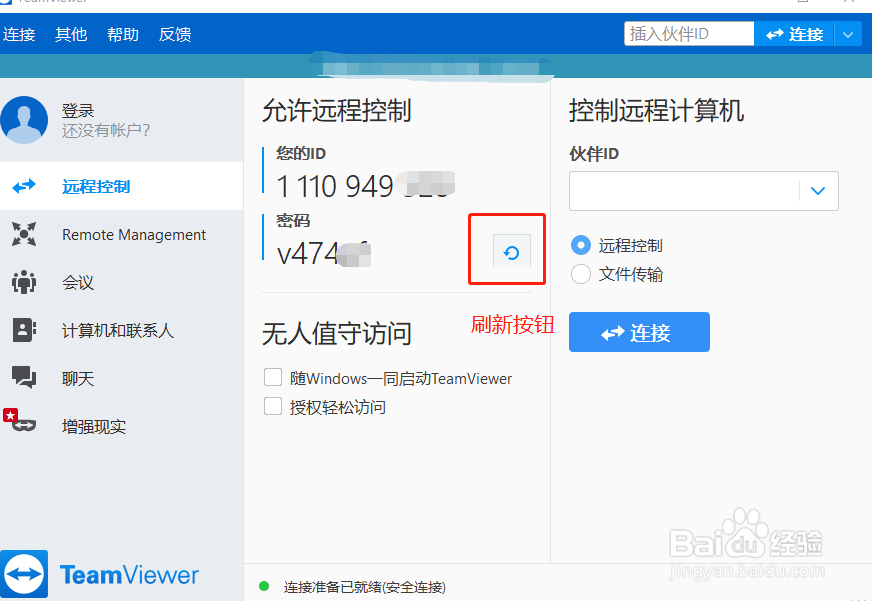 4/7
4/7接着同上,在另外一台电脑下载TeamViewer,并打开。
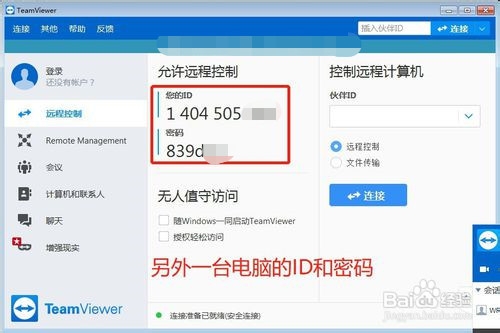 5/7
5/7再第一台电脑输入另外一台电脑的ID,点击连接,如图所示。
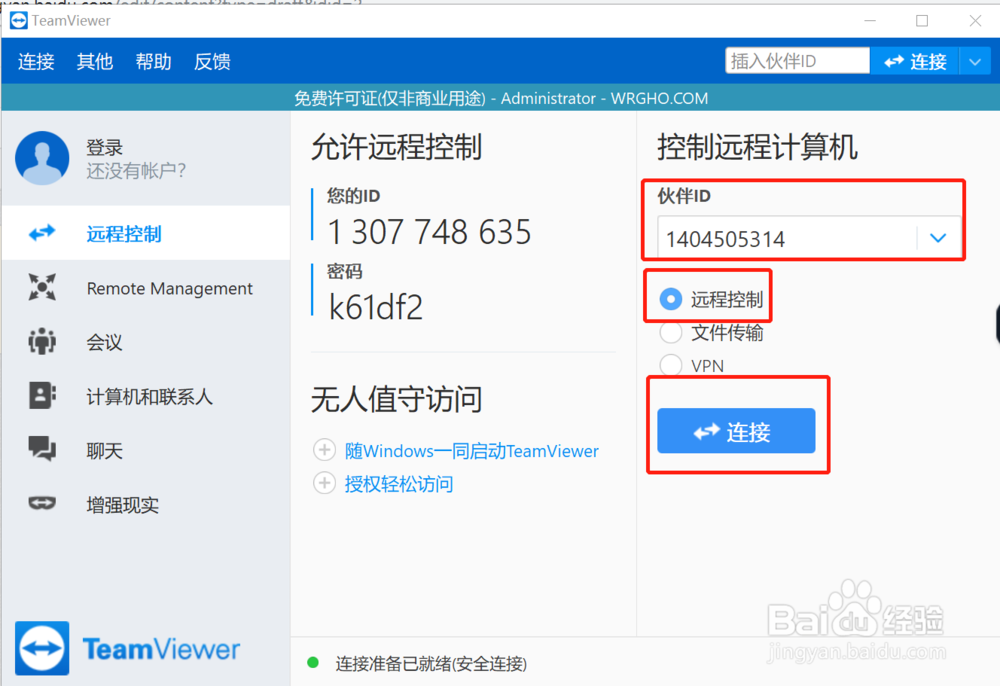 6/7
6/7最后输入密码,点击登录
 7/7
7/7提示连接成功,就可以操控另外一台电脑了
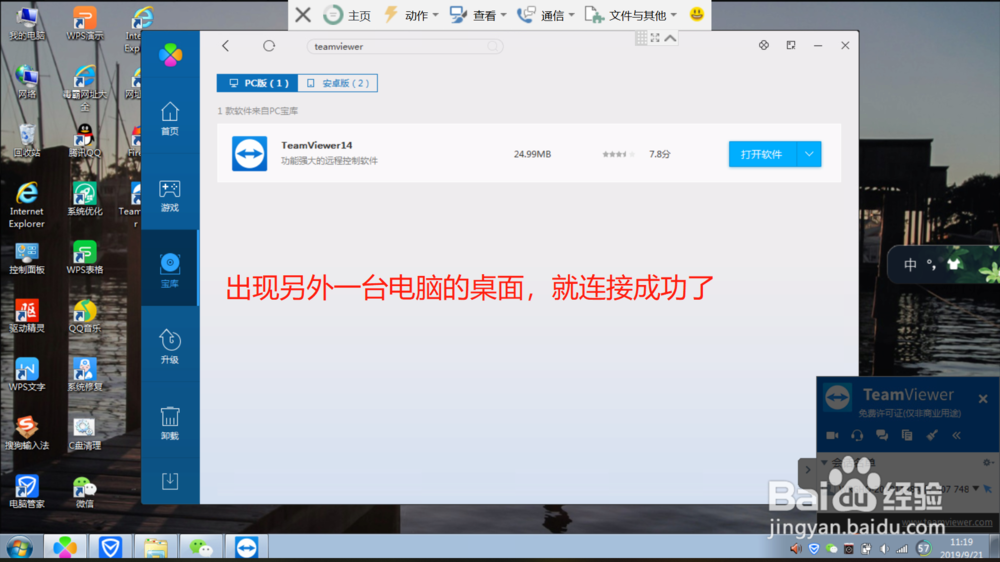 总结1/1
总结1/11、下载TeamViewer
2、打开TeamViewer
3、输入另外一台电脑ID,点击连接
4、输入密码,点击登录
5、连接成功
6、就操控另外一台电脑了
注意事项tips:两台电脑TeamViewer版本号必须一致,连接后就可以操控另外一台电脑了
TEAMVIEWER版权声明:
1、本文系转载,版权归原作者所有,旨在传递信息,不代表看本站的观点和立场。
2、本站仅提供信息发布平台,不承担相关法律责任。
3、若侵犯您的版权或隐私,请联系本站管理员删除。
4、文章链接:http://www.1haoku.cn/art_1040461.html
上一篇:ae如何给形状添加渐变色?
下一篇:osmbonuspack之kmz在线转kml
 订阅
订阅